Excel programı çalışma alanına girilen veriler üzerinde hesap yapabilme, verileri tabloya dönüştürebilme tablolar içindeki verileri grafiklerle destekleyebilme, verileri karşılaştırıp sonuç üretebilme özelliğine sahip; tablolama, grafik oluşturma, veri yönetimi ve hesaplama amaçlı kullanılan Office paketinin en çok kullanılan programıdır

Bu programla matematiksel işlemlerin yanı sıra grafik oluşturma, hücreleri biçimlendirme gibi özellikleri de kullanılabilir

Satır: Ana başlıkları karakterlerle belirtilmiş veri alanlarına denir

Sütun: Ana başlıkları rakamlarla belirtilmiş veri alanlarına denir

Hücre: Satır ve sütunların kesişmesinden oluşan ve bilgilerin girildiği veri alanlarına denir

Kılavuz çizgileri: Satır ve sütunları belirtmeye yarayan çizgilere denir

Formül çubuğu: Hücre içindeki verilerin takip edildiği araç çubuğudur

Çalışma Sayfası -Tablosu
Excel’in temel çalışma ortamıdır

Veriler bu çalışma alanındaki hücrelere girilir

Sütunlar A’dan IV’ye kadar (256 sütun), satırlar 1'den 65536’ya (65536) kadardır

Bir Excel çalışma sayfasında 16 777 216 tane hücre vardır

Bir Excel dosyası (*

xls) çalışma kitabından, kitap çalışma sayfalarından sayfalar ise hücrelerden oluşmaktadır

Her hücrenin belli bir adresi vardır

Bu hücre adresleri Ad kutusundan takip edilir

Bir hücre adresi; sütun adı ve satır adının birleşiminden oluşur

(A1 , C18, H58





gibi)
Veri Girişi
Hücrelere 4 değişik (metin, sayı, formül, işlev) bilgi girilebilir

Hücrelere veri girişi yapıldıktan sonra ENTER tuşu kullanılmalıdır

ENTER tuşuna basıldıktan sonra hücre göstergesi alt hücreye geçecektir

SHIFT+ENTER bir üst hücreye, TAB tuşu bir sağ hücreye, SHIFT+TAB tuşları ise bir sol hücreye hareket edecektir

Hücre içindeki veriler Formül Çubuğundan takip edilir

Hücre İçeriğini Düzenleme
Bir hücreye veri girildikten sonra hücre içerikleri değiştirilebilir

Özellikle verinin veya formülün uzun olması durumunda veriyi değiştirmek gerekebilir

Bunun için;
a) F2 tuşu,
b) Hücreye çift tıklama,
c) Formül çubuğuna tıklama

Sayılar
Excel programında işlem görecek asıl veriler sayılardır

Excel’in kullanım amacıda zaten sayıları işlemek ve sonuçlar çıkarmaktır

Sayıların ve metinlerin birleşiminin metin olarak kabul edildiği unutulmamalıdır

Tüm sayılar sağa hizalıdır

Sayıların girilmesi sırasında ##### karakterlerin veya 4E+06 gibi ifadelerin hücrelerde görülmesi o sayının hücreye sığmadığı anlamındadır

Bu durumda sütunun genişliği ayarlanmalıdır

1) Para birimi: Seçili hücreler içindeki sayı bilgilerini TL biçiminde görmek için kullanılır

2) Yüzde Stili: Hücre içindeki sayıları yüzdelik biçimde göstermek için kullanılır

3) Binlik Ayraç Stili: Sayı bilgilerini binlik basamaklarına ayırmak için kullanılır

4) Ondalık arttır/Ondalık azalt: Ondalık kısımdaki basamak sayısını arttırmak & azaltmak için kullanılır

5) Bilimsel Sayı Biçimi: Büyük sayıları daha kolay görmek için kullanılır

(4E+07)
Metinler
Metin bilgi (text), metin yada karakter bilgi anlamına gelir

Bu bilgi tipi harflerden oluşur

Metinler sola hizalıdır

Ayrıca metin bilgileri içinde sayılarda kullanılabilir

Boyutlandırma
Bir hücrenin genişliği sütuna, yüksekliği ise satıra bağlıdır

Tek başına bir hücre boyutlandırılamaz

Boyutlandırılan o satırdaki veya sütundaki tüm hücrelerdir

Boyutlandırma işlemlerini şu şekillerde yapabiliriz:
1) Satır/sütun başlıkları arasında sürükleme

2) Sütun başlıkları arasına çift tıklama

(Sütun içindeki hücrelerde yer alan en uzun veriye göre boyutlandırılacaktır)
3) Biçim-Satır-Yükseklik & Biçim-Sütun-Genişlik
4) Birden fazla satırın & sütunun yüksekliğini-genişliğini aynı yapmak için sütun veya satırlar seçildikten sonra başlıklar arasında sürükleme uygulanır

Seçim İşlemleri
Windows altında çalışan bütün programlarda bir prensip vardır

Bu da “Önce seç sonra yap”tır

Ne yapmak istiyorsanız ilk önce onunla ilgili veri alanlarını seçmeli daha sonra istenilen işlemi yapmalısınız

Excel’de en çok yapılan işlemlerden biri de seçim işlemleridir

a) SHIFT + Yön tuşları & Fare ile sürükleme: Serbest seçim
b) SHIFT + Home / SHIFT + End: Bulunulan hücreden satır başına / satır sonuna kadar seçim
c) Satır / Sütun başlığına tıklama: Satır/Sütun seçimi
d) Satır / Sütun başlığına sürükleme: Birden fazla satır/sütun seçimi
e) CTRL + Space (Boşluk): Sütun seçimi
f) SHIFT + Space (Boşluk): Satır seçimi
g) CTRL + SHIFT+Space (Boşluk): Tüm sayfa seçimi
h) CTRL + B: Tüm sayfa seçimi
ı) CTRL + * : Tablo seçimi (Hücre göstergesi seçilecek tablo içinde olmalıdır)
j) SHIFT + Tıklama: Aralık seçimi
k) CTRL + Tıklama: Bağımsız hücre seçimi
Formül Girişi
Excel’in en önemli özelliği hücreye girilen formüllerdir

Formüller diğer hücreler içindeki veriler üzerinde istediğimiz işlemi yapmamızı sağlar

Hücrelere formül girmeden önce (=) işareti kullanılmalıdır

Eğer formüllere eşittir ile başlanmazsa o veriler Excel tarafından formül olarak algılanmaz ve bir sonuç üretmez

Dört İşlem
Dört işlem (+, -, *, /)’dan oluşur

Formüllere (=) ile başlanır

Formüllerde sayılar dışında hücre adresleri de kullanılabilir

Örneğin; =A1+A2-A3





, =B3*C6/D2





gibi

Formüllerde hücre adreslerinin kullanılması formülleri güncelleme açısından daha avantajlı olduğundan formüllerde sayılar değil hücre adreslerini kullanılmak gerekir

Yüzde Hesaplamaları
Herhangi bir hücrede belirtilen sayının belirtilen oran kadar yüzdesinin hesaplanmasıdır

I) =HücreAdı*Katsayı/100 II) =HücreAdı*Katsayı% III)=HücreAdı*0,Katsayı
<<< Hücre Kopyalama & Taşıma >>>
Hücre içinde yer alan verileri (metin, sayı, formül, işlev) diğer hücrelere uygulamak için bir çok yöntem vardır

Bunlardan en çok kullanılan 3 yöntem ise; Birinci yol; bir hücreye kullanılacak formül girildikten sonra formülle birlikte formülün uygulanacağı hücreler de seçilir

Formül F2 tuşuyla güncelleştirildikten sonra Ctrl+Enter tuşları kullanılır

İkinci yol ise; hücrenin sağ alt köşesinde yer alan Hücre Kulpundan fare ile sürüklemektir

Üçüncü yol ise; hücre kulpuna çift tıklamaktır

Hücreleri taşımak içinse Hücre çerçevesi (Hücrenin kenarındaki ok biçimi & CTRL+X) kullanılır

İşlevler
a) Bugün: Bulunan günün tarihini verir

=Bugün()
b) Şimdi: Bulunan günün tarihiyle birlikte ve saatini de verir

=Şimdi()
c) Topla: Belirtilen aralıktaki hücrelerin toplamını verir

=Topla(BaşlangıçHücresi:BitişHücresi)
d) Çarpım: Belirtilen aralıkta bulunan hücrelerin çarpımını verir

=Çarpım(BaşlangıçHücresi:BitişHücresi)
e) Mak: Belirtilen aralıkta bulunan en büyük değeri bulmak için kullanılır

=Mak(BaşlangıçHücresi:BitişHücresi)
f) Min: Belirtilen aralıkta bulunan en küçük değeri bulmak için kullanılır

=Min(BaşlangıçHücresi:BitişHücresi)
g) Ortalama: Belirtilen aralığın ortalamasını almak için kullanılır

=Ortalama(BaşlangıçHücresi:BitişHücresi)
h) Tamsayı: Sayıların ondalık kısmını atıp tam sayısını almak için kullanılır

Tamsayı işlevinde virgülden sonraki sayının büyük veya küçük olmasını bir önemi yoktur

=Tamsayı(HücreAdı)
ı) Yuvarla: Ondalıklı bir sayıyı belirtilen bir basamağa yuvarlamak için kullanılır

Ondalık artır-azaltın işlevsel karşılığıdır =Yuvarla(HücreAdı;Basamak)
j) Karekök: Herhangi bir hücrede bulunan pozitif bir sayının kare kökünü alır

=Karekök(HücreAdı)
k) Cos: Bir açının kosinüsünü bulmak için kullanılır

=Cos(HücreAdı)
l) Uzunluk: Bir metin içindeki karakterlerin sayısını verir

=Uzunluk(HücreAdı)
m) Lira: Belirtilen hücreyi liralı ifade etmek için kullanılır

=Lira(HücreAdı;Basamak)
n) Eğer (mantıksal sınama): Bir hücrede elde edilen sonuçlara göre kullanıcı tarafından verilen şartlara uygun sonuçlar üretmek için kullanılır

Eğer fonksiyonu şarta bağlı olarak sonuç üreten bir fonksiyondur

Eğer fonksiyonu ile hücre içindeki değer, karşılaştırma operatörleri kullanılarak başka değerlerle karşılaştırılır

=Eğer(Şart; Doğruysa; Yanlışsa)
Şart: Bulunan değerlerin karşılaştırılacağı kısım

Doğruysa: Şartın gerçekleşmesi durumunda üretilecek sonucun yer aldığı kısım

Yanlışsa: Şartın gerçekleşmemesi durumunda üretilecek sonucun yer aldığı alternatif kısım

Aritmetik operatörler: (/, *, -, +, %) Basit matematik işlemler uygular, sayısal değerleri birleştirip sonuçlar üretir

Karşılaştırma operatörleri: (<, >, =, >=, <=) İki değeri karşılaştırır

Yanlış&doğru olmak üzere mantıksal değerler üretirler

Not: Eğer işlevi içinde bir metin kullanılacaksa bu metinler tırnak (“) içinde yazılmalıdır

Doğruysa veya yanlışsa kısmında sadece metin değil sayı, formül veya işlevde kullanılabilir

İç içe en fazla 8 Eğer kullanılabilir

0) Eğersay: Belirtilen aralıkta bulunan ve istenen şartı sağlayan hücrelerin sayısını verir

=Eğersay(BaşlangıçHücresi:BitişHücresi;Koşul)
Not: İstenen koşul metinse bu metin tırnak (“) içinde yazılmalıdır

p) Büyük: Belirtilen aralıktaki en büyük n değerini verir

=Büyük(BaşlangıçHücresi: BitişHücresi;n)
Örneğin; A1:A15 aralığındaki en büyük ikinci değeri bulmak için;
=Büyük(A1:A15;2) yazılmalıdır

r) Küçük: Belirtilen aralıktaki en küçük n değerini verir

=Küçük(BaşlangıçHücresi:BitişHücresi;n)
s) Ençok_olan: Belirtilen aralıkta en çok geçen değeri bulmak için kullanılır

=Ençok_olan(BaşlangıçHücresi:BitişHücresi)
Not: Eğer bütün değerler eşit sayıdaysa veya aralıkta sayı içermeyen bir hücre varsa #N/A şeklinde bir ifade görülür

t) Boşluksay: Belirtilen aralıktaki boş hücrelerin sayısını verir

=Boşluksay(BaşlangıçHücresi:BitişHücresi)
u) Bağ_değ_dolu_say: Bir aralıktaki boş olmayan hücreleri sayısını verir

=Bağ_değ_dolu_say(BaşlangıçHücresi:BitişHücresi)
v) Bağ_değ_say: Belirtilen aralıktaki hücrelerde sayı olanların miktarını verir

=Bağ_değ_say(BaşlangıçHücresi:BitişHücresi)
w) Yada: Bağımsız değişkenlerden biri doğruysa doğruyu verir, tüm bağımsız değişkenler yanlışsa yanlışı verir

Yani şartlardan en az birinin gerçekleşmesi durumu için kullanılır

=Eğer(Yada(A1=2;A2=3;A4=5);”Doğruysa”;”Yanlışsa”)
Burada 3 ayrı şart birden belirtilmiş oluyor

A1 hücresinin 2 olması veya A2 hücresinin 3 olması veya A4 hücresinin 5 olması

Eğer bunlardan biri gerçekleşiyorsa şart gerçekleşir

y) Ve: Birden fazla şartın hepsinin aynı anda gerçekleşmesi durumlarında kullanılır

Tüm bağımsız değişkenleri doğruysa doğruyu, bir yada daha fazla bağımsız değişkeni yanlışsa yanlışı verir

Daha çok eğer fonksiyonu içinde birden fazla şartı belirtmek için kullanılır

Not: Bir dizi yada başvuru bağımsız değişkeni metin yada boş hücreler içeriyorsa bu değerler göz ardı edilir

Belirlenen aralık hiçbir mantıksal değer içermiyorsa, Ve işlevi #DEĞER hata değerini verir
z) Eleman: Belirlenen değerleri yine belirlenen kodlarla belirtmek için kullanılır

Burada en fazla 29 değer belirtilebilir

=Eleman(HücreAdı;”değer1”;”değer2”;




)
Referanslar
Excel’de hücreler, sütun ve satır numaraları ile gösterilirler

Başka bir ifadeyle hücrenin referansı sütun ve satır numarasıdır

Referanslar 3 türlüdür:
A) Göreceli Referans: Hücrenin adresinin birbirlerine göre verilmesidir

Yani A1 ve A2 hücresi A3 hücresinin üzerinde yer alan 2 hücredir

Excel bu tür referans yöntemini kullanır

Bu referansın avantajı belli hücrelere uygulanmış formüllerin diğer hücrelere kolayca uygulanmasını kolaylaştırmaktır

B) Mutlak Referans: Hücre adreslerinin tam adresi ile gösterilmesidir

Yani hücrelerin adreslerinin $A$1 biçiminde değişmez olarak gösterilmesidir

Mutlak referansın amacı; öncelikle göreceli adreslemeyi durdurmaktır

Hücrelerin adreslerinin gidilen her yerde korunmasıyla ilgilidir

Mutlak adres kullanmak için hücre adresinin sütun ve satır numarasının önüne $ işareti eklenir

C) Karışık Referans: Göreceli ve mutlak adreslerin birlikte kullanıldığı referans biçimidir

$A1 referansı, A1 hücresinin sütun numaraları açısından mutlak adrese sahip olduğunu, satır numaraları açısından göreceli adrese olduğunu gösterir

Not: Kopyalama yönüne doğru (yatay-di***) satır veya sütun bilgileri değişmektedir

Formülde kullanılacak bir hücreyi sabitlenmek istendiğinde sabitlenecek hücrenin satır ve sütun adlarının başına ($) işareti konmalıdır

Adresleme
Bir başvuru, çalışma sayfası üzerinde bir hücre yada hücreler grubunu tanımlar ve formüllerde de bu hücre adresleri kullanılır

A1, B5, D11




gibi hücre adresleri Göreli adreslemelerdir

Microsoft Excel varsayılan olarak göreceli adresler kullanır

Mutlak adresli bir formülü taşıdığınız veya kopyaladığınız da ise, Microsoft Excel mutlak adresi asıl formülde görüldüğü şekilde kopyalar

Göreceli adresler, otomatik olarak yeni konuma uyum sağladıklarından, taşınan veya kopyalanan formüldeki göreceli adresler asıl formüldeki adreslerden daha farklı hücrelere başvururlar

A1 hücresinin göreceli adresi:A1, mutlak adresi: $A$1’dir

Hatalar
a) ##### hatası: Hücreye sığmayacak kadar bir sonuç çıkartan bir formül kullanılmış veya hücre içindeki veri o hücreye sığmıyor demektir

Bunun için sütunu genişletmek gerekir

b) #AD? hatası: Excel’de bulunmayan bir işlev kullanıldığında bu hata çıkacaktır

c) #SAY! hatası: Sayı ile ilgili bir problem olduğunda oluşur

d) #BAŞV! hatası: Geçerli olmayan bir hücre başvurusunda oluşur

e) #DEĞER! hatası: Bir sayı yada mantıksal değer gerektiren bir yere metin girilmesi durumunda oluşur

f) #SAYI/0! hatası: Bir sayının sıfıra bölümünde oluşacak başvurudur

İşlev Yapıştır
İşlev yapıştır diğer adıyla fonksiyon sihirbazı olarak bilinen Excel fonksiyon tablosu tüm işlevlerin bir arada bulunduğu ve formüllerin otomatik olarak oluşturulduğu yardımcı menü seçeneğidir

Bu işlem için Ekle-İşlev veya S

A

Ç’nda yer alan simgesi kullanılır

Kısa yol tuşları ise SHIFT + F3’tür

Otomatik Biçim
Seçili tablolara hazır biçimler ve şablonlar uygulamak için Biçim menüsünde yer alan Otomatik Biçim seçeneği kullanılır

Burada belli formatlar sunulur

Seçenekler sekmesinden ise istenilen alanlardaki biçimler fare ile tıklanarak kaldırılır

Kö
prü
Belge içinde yer alan belirli bir konuma (başlık, yer işareti

 vb
vb
), başka bir programa veya Internet ortamındaki bir URL’ye bağlantı oluşturmak için kullanılır

Kö
prü oluşturmadan önce nereye kö
prü oluşturulacaksa oraya yer işareti verilmelidir

Kö
prü oluşturmak için;
a) Ekle menüsünden Kö
prü
b) Farenin sağ tuşu-Kö
prü
c) ALT+CTRL+K
d) Standart Araç Çubuğunda yer alan simgesi kullanılır

Toplama Yöntemleri
a) (+) Toplama işlemi ile,
b) Topla işlevi ile,
c) Seç-ALT+SHIFT+0 (Otomatik toplamın kısa yol tuşları)
d) Seç-S

A

Ç’ndaki simgesi (Otomatik toplamın simgesi)
e) Seç-Durum çubuğuna bak

(Bu yöntem seçili hücrelerin toplamını, ortalamasını
vb
görmek için kullanılabilir)
Koşullu Biçimlendirme
Hücrelerde elde edilen sonuçlara göre hücrelerin biçimini değiştirmek için kullanılır

Yani hücre içindeki verilerin bir şarta bağlı olarak biçimlendirilmesidir

a) Biçimlendirilecek hücreler seçilir

b) Biçim menüsünde yer alan Koşullu Biçimlendirme seçeneği tıklanır

c) Koşul 1 listesinden Hücre değeri (hücreyi sayısal bir değer yada bir hücre değeriyle karşılaştırır) veya Formül (Hücreyi bir formülün sonucu ile karşılaştırır)’den biri seçilir

d) Koşulun 2

listesinden arasında, eşittir veya büyüktür gibi bir operatör seçilir

e) Sonraki kutuya karşılaştırılacak değer veya hücre adresi yazılır

f) Biçim düğmesi tıklanarak verdiğiniz kritere uygun sonuçlar üretildiğinde yapılacak biçimler belirlenir

g) Ekle düğmesi kullanılarak diğer koşullarda belirlenir

Not: Eğer işlevi hücre içeriklerini, koşullu biçimlendirme ise hücre biçimlerini değiştirir

Yakınlaştır
Sayfanın ekran üzerindeki görünümünü ayarlamak için; S

A

Ç’ndaki simgesi veya Görünüm menüsünde yer alan Yakınlaştır seçeneği kullanılır

Pencere
Aynı anda birden fazla çalışma kitabını görüntülemek için Pencere menüsündeki Yerleştir seçeneği kullanılır

Ayrıca bu menüden açık olan tüm kitaplara da ulaşılabilir

Böl seçeneği Excel kitabını yatay veya di*** olarak bölmek için kullanılır

Excel kitabına 2 veya 4 farklı açıdan bakılmasını sağlar

Bölmeleri dondur seçeneği ise; istenilen satır veya sütunları ekranda sabitlemek için kullanılır (Hücre göstergesi bölme yapılacak satırın altında, sütunun sağında olmalıdır)

Örneğin; tablo başlıklarını ekranda sabitlemek için kullanılabilir

Böylece büyük tablolarda çalışmayı kolaylaştırır

Ad Tanımlama
Bir hücreye sahip olduğu erişim dışında başka bir isim verilmesini sağlar

Tanımlanan bu isim hücre adreslerinde kullanılabilir

Özellikle büyük tablolarla çalıştırmayı kolaylaştırır

Hücreler isim tanımlamak için Ad kutusu veya Ekle-Ad-Tanımla seçenekleri kullanılır

Hücrelere tanımlanmış isimleri silmek içinse yine Ekle-Ad seçenekleri kullanılır

Not: Ad kutusu uzak hücre erişimleri için ve özellikle büyük tablo seçimlerinde de kullanılır

Açıklama
Hücre içindeki verilere açıklama bilgisi eklemek amacıyla kullanılan fonksiyondur

Bunun için Ekle menüsündeki Açıklama seçeneği veya hücre alt menüsü kullanılır

Açıklamaları silmek için Düzen menüsü veya hücre alt menüsü kullanılır

Kısa yol tuşları ise SHIFT + F2’dir

Biçimleme Araçları
Bir hücrenin yada alanın biçimlenmesi için araç çubuğundaki düğmelerden yararlanıldığı gibi Biçim menüsündeki komutlardan, araç çubuğundaki düğmelerden veya kısa yol tuşlarından da yararlanılır

Hücreleri Biçimlendir penceresine; a) Biçim menüsünden Hücreleri Biçimlendir seçeneği, b) Farenin sağ tuşu-Hücreleri Biçimlendir, c) CTRL+1 kısa yol tuşları ile ulaşılabilir

1) Sayı sekmesi: Sayıların biçimlendirildiği sekmedir

Burada sayıların ondalık sayı uzunlukları, para birimleri yada tarih biçimleri gibi özellikleri ayarlanır

Önce kategori kutusundan bir sayı kategorisi seçilir

Buradan seçilen kategoriye göre, Örnek kutusu ve altındaki seçenekler bölümü değişir

Örnek1; Yazdığınız her sayının sonunda TL olmasını istiyorsanız Para Birimi kategorisi seçilmelidir

Örnek2; Telefon numaralarını girerken her numaranın başına “0-264”girilmesi isteniyorsa isteğe uyarlanmış kategorisine geçin ve (0-212-### ## ##) yazın

Örnek3; sayı bilgilerinin yanında Adet, Metre, Kilo, tane gibi metinler isteniyorsa Tür kısmına (# “metin”) yazılmalıdır

2) Hizalama Sekmesi: Hücre içindeki hizalamaların ve yön ayarlarının yapıldığı yerdir

Yatay: Seçilen hücrelerin yatay hizalamaları ayarlanır

Genel sayıların sağa, metinlerin sola yaslanmasını sağlar

Sol, orta ve sağ,seçenekleri ise verilerin hizalamasını sağlar

İki yana yasla, veriler bir satırdan fazla olduklarında hücrenin iki tarafına da yaslamak için, dağıtılmış, seçili hücreleri birleştirir, verileri seçilen alanın ortasına yerleştirir

Di***: Üst, orta ve alt verilerin di*** hizalamasını, İki yana yasla verilerin üst ve alt sınırlarını hizalamak için kullanılır

Metni kaydır: Bir hücre içinde satırlı yazılar elde etmek için kullanılır

Bu özellik verilerin hücre dışına çıkmasını engeller

Veya Alt+Enter tuşları da kullanılabilir

(ilk satır yazıldıktan sonra Alt+Enter tuşları kullanılır ve 2

satıra geçilir)
Uyacak şekilde daralt: Seçili alandaki hücrelerin genişliklerine ve yazı tipi büyüklükleri göre otomatik olarak ayarlanır

Hücreleri birleştir: Seçili hücreleri tek bir hücre haline getirmek için kullanılır

Bu özelliğin bir diğer yolu da Biçimlendirme Araç Çubuğunda yer alan (Birleştir-Ortala) simgesidir

3) Yazı tipi sekmesi & Kenarlık & Desenler: Yazı Tipi sekmesinden seçili alan içindeki verilerin yazı tipi, boyutu, rengi gibi özellikler ayarlanır

Kenarlık sekmesinden ise seçili alanların çizgi stilleri, renkleri ve uygulanacak kenarlar ayarlanabilir

Desenler sekmesinden ise hücrelerin zemin rengi (dolgu) değiştirilir

Bu işlemler Biçimlendirme Araç Çubuğundan da yapılabilir

Ayrıca seçili simgeleri üst simge veya alt simge olarak değiştirmek içinde bu seçenek kullanılır

4) Koruma sekmesi: Bu sekme girilen verilerin yanlışlıklada olsa değiştirilmemesi gereken durumlarda kullanılabilir

Örneğin tablonuzdaki verilerin değiştirilmesini ve formüllerin görüntülenmesini istemiyorsunuz

Bunun için; önce koruma uygulanacak alan seçilmelidir

Biçim-Hücreler



-Koruma seçenekleri kullanılır

Kilitli onayı kaldırıldığında koruma o hücreler için iptal edilecektir

Gizli onaylanırsa seçili alan içindeki verilerin ve formüllerin görüntülenmesi engellenecektir

Ancak bu işlemlerin geçerlilik kazanabilmesi için bu işlemler yapıldıktan sonra Araçlar menüsünde yer alan Koruma-Sayfa koruması komutları uygulanmalıdır















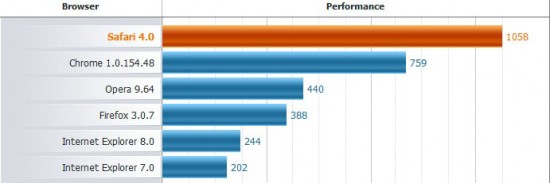
 Bu programla matematiksel işlemlerin yanı sıra grafik oluşturma, hücreleri biçimlendirme gibi özellikleri de kullanılabilir
Bu programla matematiksel işlemlerin yanı sıra grafik oluşturma, hücreleri biçimlendirme gibi özellikleri de kullanılabilir